Danh sách hạn chế trên Facebook là gì? Cách thêm, xóa khỏi danh sách – friend.com.vn
Facebook là mạng xã hội được dùng rất phổ biến, tuy nhiên không phải lúc nào bạn cũng muốn chia sẻ những thông tin với toàn bộ bạn bè của mình trên Facebook. Vậy làm thế nào để hạn chế những người mà bạn không muốn chia sẻ thông tin? Hãy tham khảo bài viết sau đây để biết thêm về danh sách hạn chế trên Facebook và cách sử dụng của tính năng này nhé!
1. Danh sách hạn chế trên Facebook là gì? Nên dùng khi nào?
Danh sách hạn chế trên Facebook được hiểu là danh sách những người dùng có kết bạn nhưng khi được thêm vào danh sách này họ không thể xem những bài đăng (dòng trạng thái, những hình ảnh hay các hoạt động khác) trên trang cá nhân của bạn.
Giả sử khi bạn muốn đăng những nội dung, hình ảnh lên trang cá nhân trên Facebook nhưng không muốn một số người (bạn bè không thân, họ hàng, gia đình, sếp…) xem các hoạt động đó, bạn có thể đưa họ vào danh sách bị hạn chế trên Facebook.
 Danh sách hạn chế trên Facebook giúp bạn hạn chế số người xem bài viết trên trang cá nhân
Danh sách hạn chế trên Facebook giúp bạn hạn chế số người xem bài viết trên trang cá nhân
2. Những người trong Danh sách hạn chế sẽ thấy nội dung nào mà tôi đăng tải?
Những người bạn thêm vào Danh sách hạn chế sẽ không xem được các bài viết bạn đăng trừ khi bài viết đó ở chế độ Công khai, hoặc người bị hạn chế được gắn thẻ trực tiếp vào bài viết đó.
Điều này nghĩa là khi bạn đăng tải nội dung ở chế độ Bạn bè thì những người trong danh sách hạn chế sẽ không thể xem được nội dung đó.
 Những người trong danh sách hạn chế không thể xem bài đăng trên trang cá nhân của bạn
Những người trong danh sách hạn chế không thể xem bài đăng trên trang cá nhân của bạn
3. Cách đưa bạn bè, người thân vào Danh sách hạn chế Facebook
– Thêm từng người (trên điện thoại)
Để thêm từng người bạn cần biết cách hạn chế bạn bè trên Facebook bằng điện thoại. Cụ thể cách thực hiện như sau:
+ Bước 1: Vào trang cá nhân người bạn muốn thêm vào danh sách hạn chế > Nhấn vào biểu tượng 3 dấu chấm > Chọn Bạn bè.
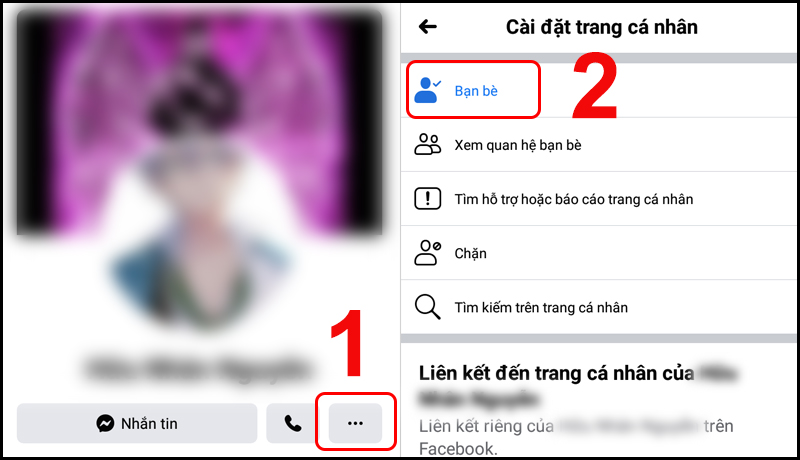 Vào trang cá nhân người bạn muốn thêm vào danh sách hạn chế
Vào trang cá nhân người bạn muốn thêm vào danh sách hạn chế
+ Bước 2: Chọn Chỉnh sửa danh sách bạn bè > Nhấn chọn Bị hạn chế.
 Thao tác thêm bạn bè vào danh sách hạn chế trên Facebook
Thao tác thêm bạn bè vào danh sách hạn chế trên Facebook
Tham khảo thêm: [Video] Cách ẩn hoạt động trên Facebook bằng điện thoại hoàn toàn, mới nhất
– Thêm nhiều người một lần (cần dùng máy tính)
Khác với cách hạn chế bạn bè trên facebook bằng điện thoại, để thêm nhiều người, bạn cần mở Facebook trên máy tính và thực hiện như sau:
+ Bước 1: Truy cập website Facebook tại friend.com.vn/ > Nhấn chọn Bạn bè ở thanh menu phía bên trái.
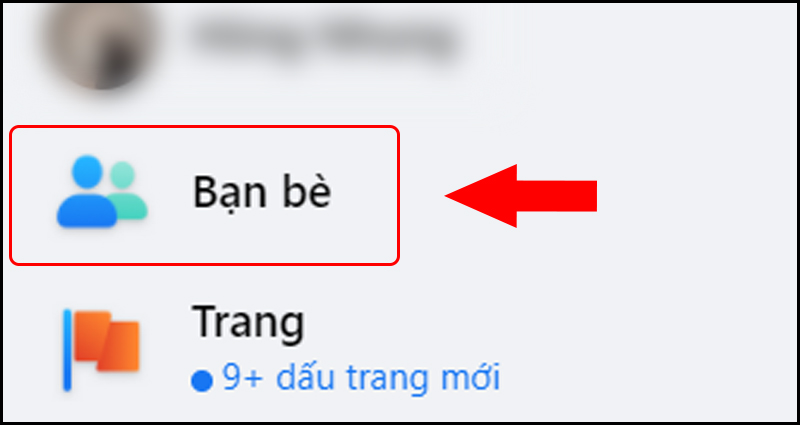 Nhấn chọn Bạn bè ở thanh menu bên trái màn hình
Nhấn chọn Bạn bè ở thanh menu bên trái màn hình
+ Bước 2: Nhấn chọn Danh sách tùy chỉnh.
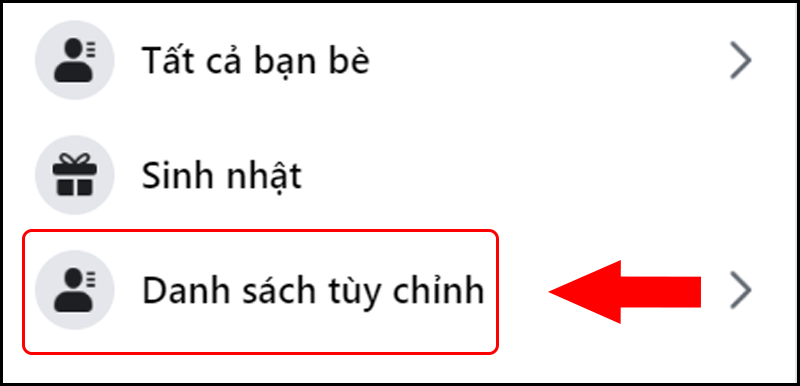 Tìm và chọn vào Danh sách tùy chỉnh
Tìm và chọn vào Danh sách tùy chỉnh
+ Bước 3: Chọn Bị hạn chế.
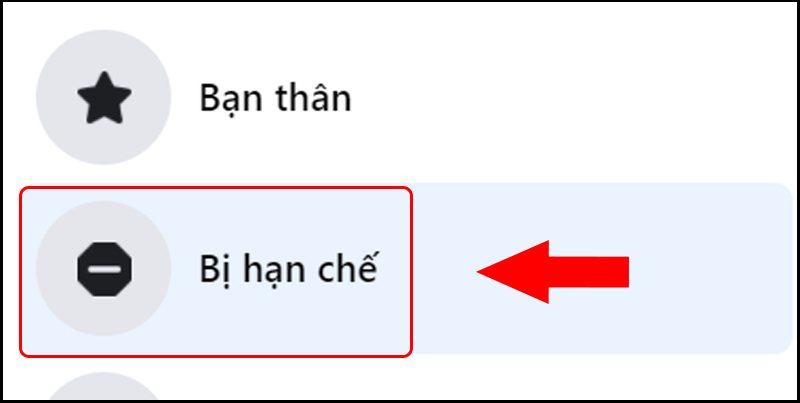 Tìm đến danh sách Bị hạn chế
Tìm đến danh sách Bị hạn chế
+ Bước 4: Chọn Thêm bạn bè > Sau đó tìm bạn bè mà bạn muốn thêm vào danh sách hạn chế.
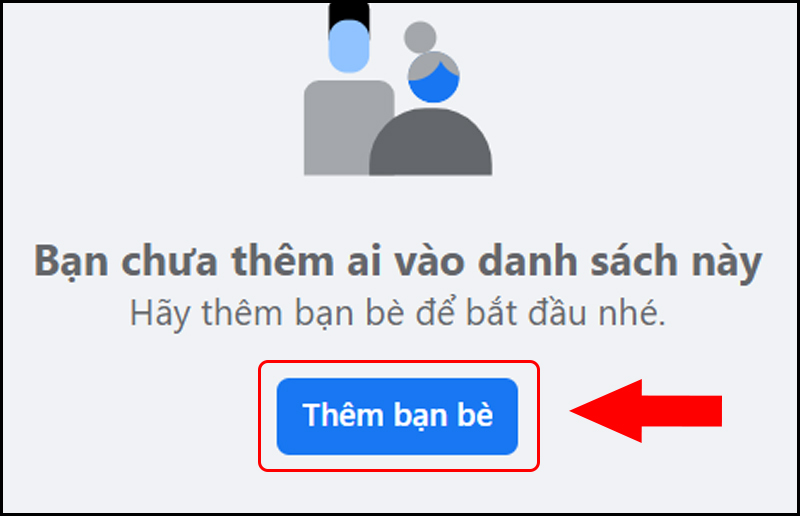 Tiến hành thêm bạn bè vào danh sách hạn chế
Tiến hành thêm bạn bè vào danh sách hạn chế
4. Cách quản lý Danh sách hạn chế (Chỉ làm được trên máy tính)
– Xem danh sách bạn bè bị hạn chế
Để quản lý và xem danh sách hạn chế trên Facebook bằng máy tính, bạn thao tác như sau:
+ Bước 1: Truy cập website Facebook tại friend.com.vn/ > Nhấn chọn Bạn bè ở thanh menu phía bên trái.
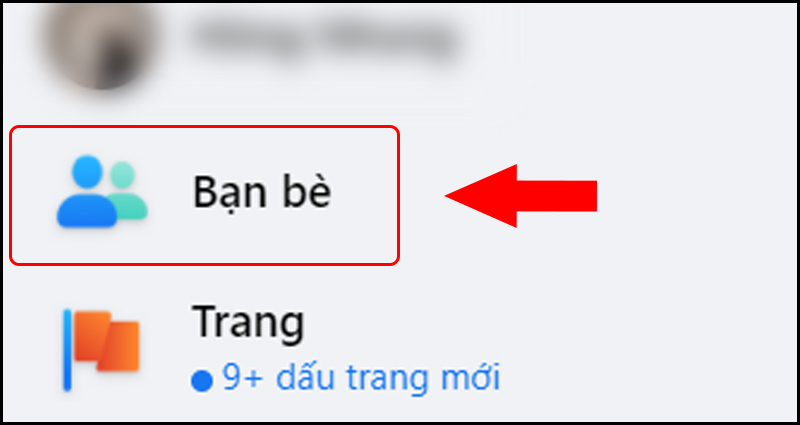 Nhấn chọn Bạn bè ở thanh menu bên trái màn hình
Nhấn chọn Bạn bè ở thanh menu bên trái màn hình
+ Bước 2: Nhấn chọn Danh sách tùy chỉnh.
 Tìm và chọn vào Danh sách tùy chỉnh
Tìm và chọn vào Danh sách tùy chỉnh
+ Bước 3: Chọn Bị hạn chế.
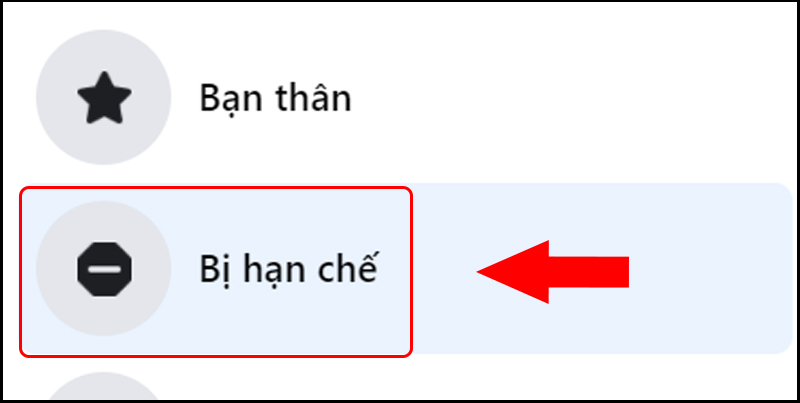 Tìm đến danh sách Bị hạn chế
Tìm đến danh sách Bị hạn chế
+ Bước 4: Tại đây bạn có thể xem danh sách bị hạn chế trên Facebook của bạn.
 Xem danh sách bạn bè bị hạn chế trên Facebook
Xem danh sách bạn bè bị hạn chế trên Facebook
– Gỡ khỏi danh sách hạn chế
Sau khi đã xem được danh sách bè bè bị hạn chế trên Facebook, để gỡ bỏ một hoặc nhiều người khỏi danh sách trên, bạn thực hiện tiếp tục như sau:
Chọn Add/Remove > Gỡ bỏ hoặc thêm bạn bè vào danh sách hạn chế của bạn.
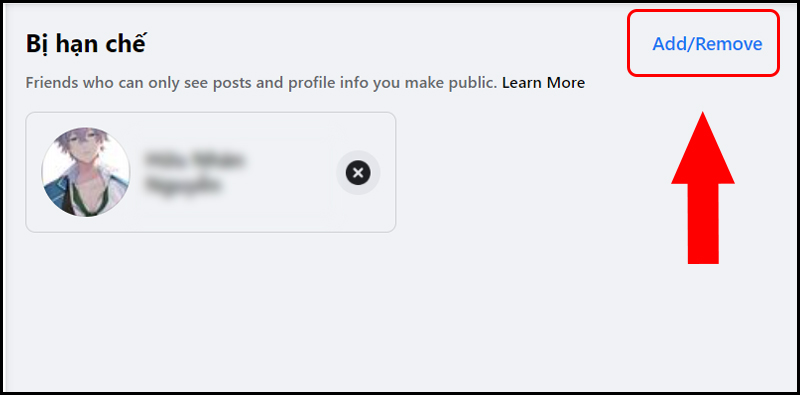 Chọn Add/ Remove danh sách hạn chế trên Facebook
Chọn Add/ Remove danh sách hạn chế trên Facebook
5. Làm sao biết mình bị hạn chế trên Facebook?
– Quan sát trang cá nhân của người đó
Khi bạn truy cập vào trang cá nhân Facebook của người đó, nếu thấy ít bài đăng, thậm chí là không có bất kỳ bài viết nào trừ những bài đăng được tag thì có lẽ bạn đã bị đưa vào danh sách bị hạn chế.
 Kiểm tra bằng cách quan sát trang cá nhân của người đó
Kiểm tra bằng cách quan sát trang cá nhân của người đó
– Kiểm tra album ảnh, video
Nếu trước đó bạn có thể thấy album ảnh, video mà hiện tại quay lại kiểm tra thì không thấy nữa là dấu hiệu nhận biết việc bạn đã bị đưa vào danh sách hạn chế. Tuy nhiên trong trường hợp này họ cũng có thể họ đã xóa bài viết.
Ngoài ra, nếu bạn chỉ có thể xem những ảnh hoặc video ở chế độ Công khai như ảnh đại diện, ảnh cover Facebook cũng được xem là một trong những cách nhận biết khi bạn đã bị đưa vào danh sách hạn chế trên Facebook.
 Vào xem album ảnh và video của người đó
Vào xem album ảnh và video của người đó
– Nhờ một người bạn chung kiểm tra hộ
Để kiểm tra tính chắc chắn của việc bạn có bị đưa vào danh sách hạn chế trên Facebook của ai đó hay không hãy sử dụng cách làm này. Hãy nhờ 1 người B là bạn chung Facebook của bạn với người A vào xem trang cá nhân của A. Trong trường hợp nếu thấy được các bài đăng, đặc biệt là các bài đăng gần nhất nhưng khi bạn dùng Facebook của chính bạn thì lại không thấy thì đây là dấu hiệu rõ nhất cho việc bạn bị thêm vào danh sách hạn chế.
 Nhờ 1 người bạn chung khác để kiểm tra hộ
Nhờ 1 người bạn chung khác để kiểm tra hộ
Tham khảo một số mẫu điện thoại đang được kinh doanh tại Thế Giới Di Động:
- Trả góp 0%
 Có Không
Có Không
Cám ơn bạn đã phản hồi
.jpg)
Xin lỗi bài viết chưa đáp ứng nhu cầu của bạn. Vấn đề bạn gặp phải là gì?
Đang làm gặp lỗi, không có trong hướng dẫn Đã làm nhưng không thành công Bài viết không đúng nhu cầu Bài viết đã cũ, thiếu thông tin GỬI .jpg)
- Share CrocoBlock key trọn đời Download Crocoblock Free
- Cung cấp tài khoản nghe nhạc đỉnh cao Tidal Hifi – chất lượng âm thanh Master cho anh em mê nhạc.
- Hướng Dẫn Chơi Cs 1.6 Offline, Cách Chơi Game Counter Strike 1
- Hướng dẫn cách reset Android TV Box để khắc phục các lỗi cơ bản
- Giá vé hạng thương gia Vietnam Airlines
- Hướng dẫn tải Youtube phiên bản cũ cho iPhone, iPad
- Phân tích [DOWNLOAD tai game ca map an thit nguoi hack cho android ] – Hướng dẫn BUG vàng và kim cương trong game HUNGRY SHARK Evolution mua full cá mập[HBT moba game] 2021 – LADIGI Academy – Tên Game Hay
Bài viết cùng chủ đề:
-
Nhận Thẻ Cào 50k Miễn Phí 2021❤️️Tặng Cạc 50k Viettel Mobi
-
Windows 10 – SinhVienIT.net – FullCrack.vn
-
iPhone 11 64GB 2 Sim vật lý giá rẻ, Quốc tế – Bán trả góp 0%
-
File mp3 luyện nghe tiếng Anh giao tiếp – Tiếng Anh ABC
-
TOP 7 phần mềm khuếch đại âm thanh cho laptop, PC, máy tính tốt nhất
-
Hướng dẫn kết nối điện thoại với loa mini đơn giản hiệu quả nhanh nhất
-
Top 12 phần mềm, web chuyển mp4 sang mp3 online, miễn phí, dễ sử dụng
-
Hình nền máy tính 4K cực đẹp – Tổng hợp hình nền, Wallpaper 4K đẹp cho máy tính
-
Kaspersky Key ( Free 91 days ) new update 2019 – All Product Key
-
Cách chạy file DMG trên Windows, mở, xem file DMG trên máy tính
-
Cách giảm dung lượng video trên máy tính và điện thoại
-
Bật Gps iPhone 6, bật tắt định vị trên điện thoại
-
Hỏi đáp: ăn chay ăn trứng gà công nghiệp có được không
-
Sửa lỗi mã hóa ký tự bị hỏng, bị lỗi trên Word 2019, 2016, 2013, 2010
-
10 Chuyện Tâm linh có thật – Nơi thế giới vô hình huyền bí
-
100+ Hình nền, ảnh Anime nữ cute girl, dễ thương máy tính, điện thoại
.jpg) Có Không
Có Không 





